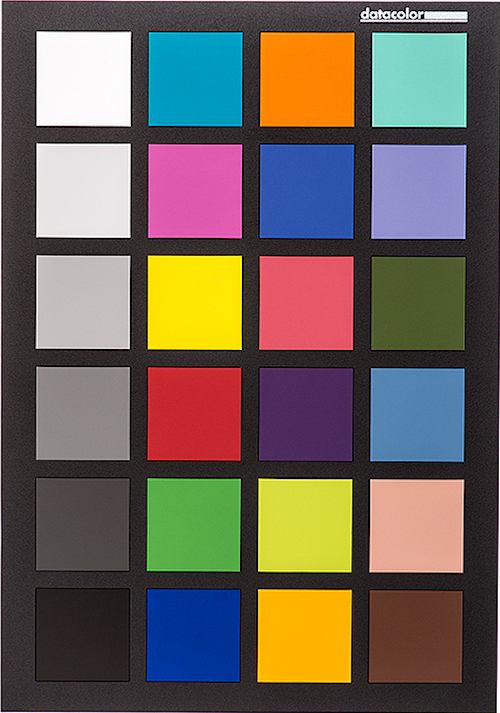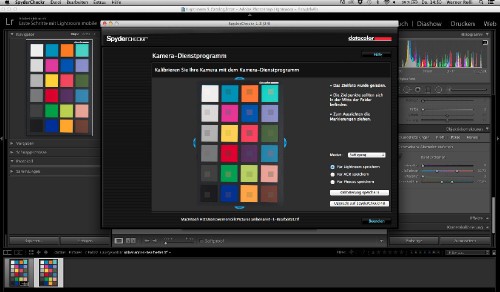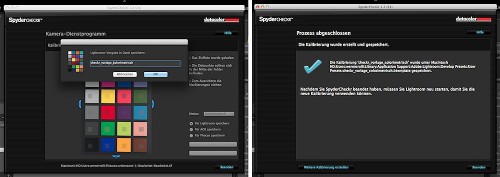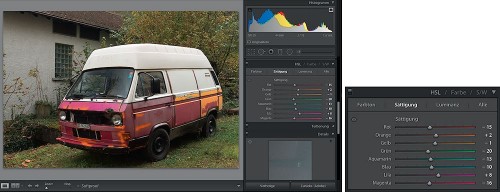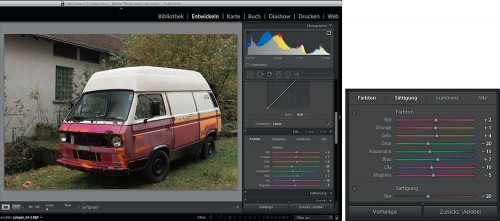Wenn es um exakte Farbwiedergabe geht, ist ein Farbkalibriertool ein nützlicher Helfer. Der SpyderChecker24 von Datacolor bietet mit seinen zwei Prüftafeln mit Farbfeldern und Grauflächen eine einfache Methode, um Kameras und Objektive zu kalibrieren sowie einen exakten Weissabgleich durchzuführen. Werner Rolli hat den SpyderChecker24 für Fotointern.ch getestet.
Mit dem Farbmanagement ist das so eine Sache. Liest man sich durch die Fachliteratur, könnte einem schwindlig werden. Da müssen Monitore und Drucker regelmässig kalibriert und Profile erstellt und abgespeichert werden. Dazu gibt es spezialisierte Messgeräte und dazu gehörende Software. Geht es um eine korrekte Farbwiedergabe, stehen aber Objektiv und Kamerasensor an erster Stelle. Und hier kann mit relativ einfachen Mitteln schon viel erreicht werden. Wir haben den SpyderCheckr 24 von Datacolor ausprobiert.
Der SpyderCheckr 24 bietet eine schnelle, zuverlässige Methode zur Farbkalibrierung von Kamera-, Objektiv- und Sensorkombinationen. Zudem vereinfacht er die Angleichung der Farben zwischen unterschiedlichen Kameras. Seine Grauflächenseite dient dem Weissabgleich von Kameras. Fotografen erhalten so konsistentere, präzise Farben innerhalb ihres normalen Nachbearbeitungs-Workflow in Lightroom, Photoshop und Hasselblad Phocus. Der SpyderCheckr 24 ist zudem ein Tool für Videoaufnahmen und wurde in den Workflow von Videoanwendungen integriert, einschliesslich DaVinci Resolve 11+. In der Box findet der Käufer eine SpyderCheckr24-Karte, eine Schutzhülle (mit Seriennummer) und die URL für den Download der notwendigen Software und Bedienungsanleitung. Weiteres Zubehör wird nicht benötigt.
Es empfiehlt such, als erstes die kostenlose Software herunter zu laden und auf dem Rechner zu installieren. Dafür muss eine Internetverbindung vorhanden sein. Danach gilt es, eine Aufnahme der SpyderCheckr24-Karte anzufertigen. Dabei sollte die Karte in einem Winkel von 45 Grad gleichmässig beleuchtet werden. Als Lichtquelle kann bereits ein grosses Fenster dienen, besser ist natürlich eine Softbox. Blitzlicht eignet sich hervorragend, da es farbneutral ist (5000K). Schatten und Lichtreflexe auf der Karte sollten unbedingt vermieden werden.
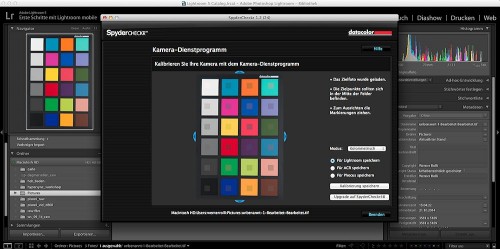
Nachdem die Prüftafel mit seitlicher Beleuchtung aus 45° gerade aufgenommen wurde, werden als Erstes die Korrekturen für Belichtung, Weissabgleich, Schwarzpunkt und Weisspunkt vorgenommen
Der Aufnahmeabstand sollte so gewählt sein, dass sich die ganze SpyderCheckr24-Karte innerhalb des gewählten Bildausschnittes befindet, ohne diesen ganz aufzufüllen. Karte und Kamerasensor sollten dabei parallel ausgerichtet werden. Es lohnt sich, diesen Schritt in aller Ruhe und möglichst präzise durchzuführen. Am besten wird das Bild als Raw-Datei gespeichert und nach der Aufnahme ins gewünschte Bildbearbeitungsprogramm importiert. In unserem Fall, haben wir dazu Adobe Photoshop Lightroom Version 5.6 benutzt.
Im Dienstprogramm können Profile für Farbsättigung, Kolorimetrisch oder Porträt angelegt werden
In Lightroom wird nun das importierte Bild ausgerichtet, dann werden allfällige Korrekturen vorgenommen, also Belichtung, Weissabgleich, Schwarzpunkt und Weisspunkt. Jetzt kann das SpyderCheckr-Hilfsprogramm aufgerufen werden. In Lightroom findet sich dieses unter Foto/Bearbeiten in/SpyderCheckr. Um eine genaue Kalibrierung zu erhalten müssen jetzt die Farbfelder der fotografierten Karte mit denen der Prüfquadrate im Hilfsprogramm zur Deckung gebracht werden. Das ist bereits der Fall, wenn die Karte korrekt fotografiert wurde. Es können Profile für die Farbsättigung, Kolorimetrisch oder Porträt abgespeichert werden. Im Anschluss wird die ermittelte Voreinstellung für die gewünschte Bildbearbeitungssoftware abgespeichert. Um das erarbeitete Profil korrekt anwenden zu können, muss Lightroom jetzt zuerst geschlossen und anschliessend neu gestartet werden. Ab diesem Zeitpunkt funktioniert alles mit wenigen Mausklicken.
Das erstellte Profil wird jetzt unter einem entsprechenden Stichwort abgespeichert. Danach meldet das Hilfprogramm den erfolgreichen Abschluss der Kalibrierung. Jetzt muss Lightroom neu gestartet werden, um die Voreinstellung zu nutzen
Nach dem Neustart wird ein Bild ausgewählt. Das zuvor abgespeicherte Profil ist in der Navigation am linken Bildrand unter «Vorgaben/Benutzervorgaben» zu finden. Nach dem Klick lassen sich Veränderungen im Bereich der Farbton/Sättigung-Korrekturen feststellen. Damit ist die Farbanpassung auch bereits abgeschlossen. Die Datei kann jetzt weiter bearbeitet und als Tiff oder Jpeg aus Lightroom exportiert werden.
Jetzt kann ein Bild angewählt werden. In Adobe Lightroom wird unter Foto/Bearbeiten in/ die SpyderCheckr-Bearbeitung aufgerufen
Hier hat das Programm die Farbsättigung korrigiert
Hier hat das Programm eine kolorimetrische Korrektur vorgenommen, also den Farbton (nicht die Sättigung) korrigiert
Die Arbeit mit dem Spyder Checkr24 ist sehr einfach und auch von weniger geübten Anwendern zu bewältigen. Wer es noch genauer wünscht, sollte sich die Version mit 48 statt 24 Farbfeldern ansehen. Der professionelle SpyderChecker ist im Prinzip gleich aufgebaut wie die von uns getestete, einfachere Version. Wichtig erscheint mir zu erwähnen, dass es bei der Arbeit mit dem Spyder Checkr24 lediglich um eine Korrektur von Objektiv- und Sensorbedingten Farbfehlern handelt. Damit sind weder Monitore noch Drucker farbkalibriert. Dazu sind jeweils eigene Messgeräte und Software-Programme notwendig, wie zum Beispiel der Spyder 4 Kalibrator von Datacolor. Trotzdem lohnt sich der Aufwand, denn alleine schon die Unterschiede in der Farbdarstellung zwischen einzelnen Kameras, bzw. Kamera- und Objektivkombinationen können frappant sein.
Neben den Werkzeugen für die Kameraprofilierung bietet Datacolor auch professionelle Lösungen für die Kalibrierung von Monitoren und Druckern.
Werner Rolli
Weitere Informationen finden Sie unter www.datacolor.com
Lesen Sie auch unsere Erstvorstellung des SpyderChecker24 vom 5. August 2014
Jetzt einen SpyderChecker24 von Datacolor gewinnenWir haben 5 SpyderChecker24 zu verlosen. Mitmachen ist einfach: Beantworten Sie folgende Wettbewerbsfrage: Hinweis: Der gesuchte Name ist nicht «SpyderChecker24» sondern ein anderes Produkt von Datacolor. Senden Sie die richtige Antwort mit Angabe Ihrer Postadresse an wettbewerb [at] fotointern.ch. |
.
Nachtrag 30.11.2014: Der Wettbewerb ist abgeschlossen, und die fünf Gewinner wurden direkt informiert.
Die richtige Antwort lautete: Spyder HD mit den drei Elementen Spyder Elite HD, SpyderCube und SpyderCheckr
.